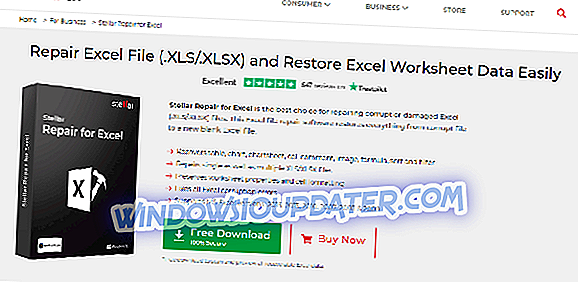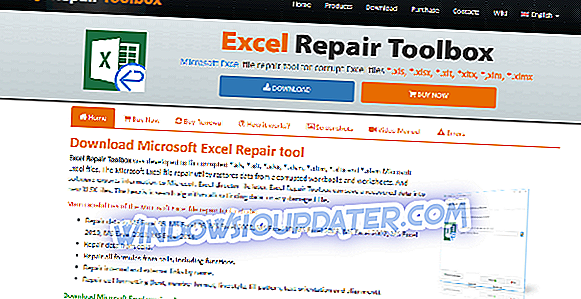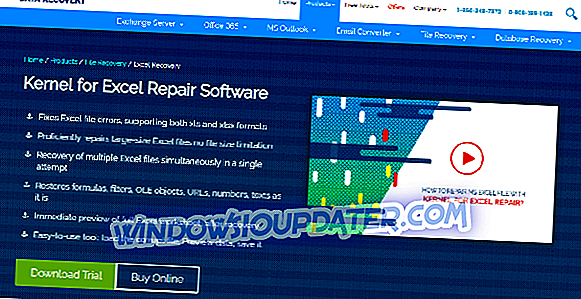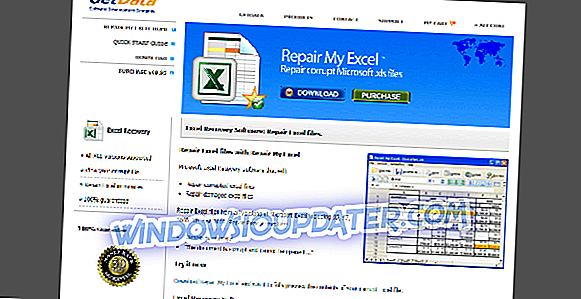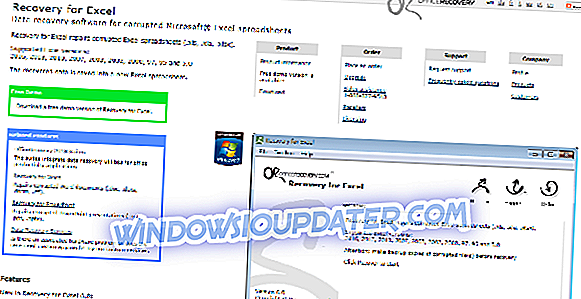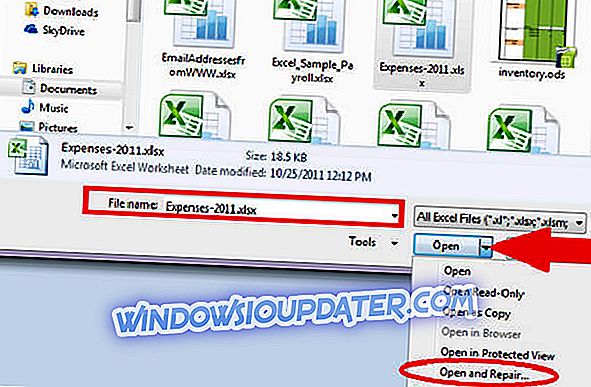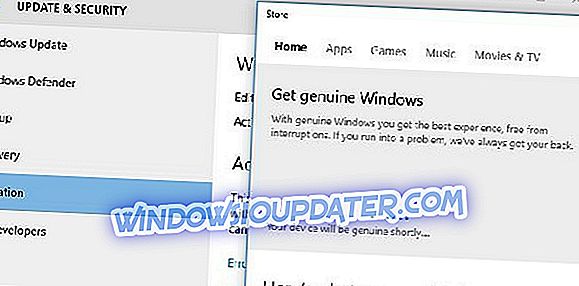Har du problemer, når du forsøger at få adgang til dataene fra en Excel-fil? Er du træt af at skulle genopføre de opgaver, du allerede har gennemført, fordi dine Excel-filer blev beskadiget? Har du mistet vigtige vigtige oplysninger i disse dokumenter?
Excel-dokumenter kan blive beskadiget eller ødelagt af en række faktorer, fra hardwarefejl, mens du gemmer dokumentet, til en beskadiget partition på harddisken, der lukker din pc, før gemmen er afsluttet normalt osv.
Hvis svaret på alt eller i det mindste et af ovenstående spørgsmål er ' Ja ', så vil du være glad for at vide, at der er et par metoder, der kan hjælpe dig med at gemme dine dokumenter.
Den bedste og sikreste metode til at reparere en korrupt Excel-fil er ved at bruge en specialiseret software, der var designet til at gøre netop det. Der er et par indbyggede reparationsmuligheder i Windows 10, som også er værd at nævne. Du finder flere oplysninger om de indbyggede Windows-værktøjer i slutningen af denne artikel.
Så lad os først udforske nogle af de bedste software muligheder på markedet, der giver dig mulighed for at gendanne dine beskadigede Excel-filer eller i det mindste gendanne de data, der er gemt i dem.
- 1
Stellar Reparation til Excel
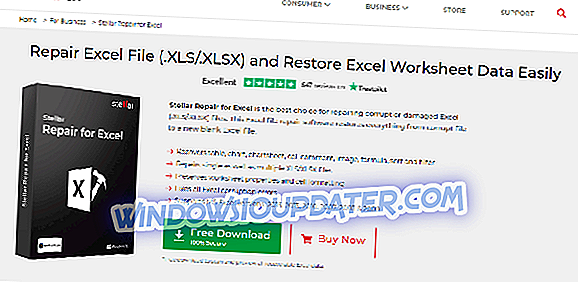
Denne software fra Stellar kaldet Reparation til Excel er en fantastisk software-løsning, der gør det muligt at reparere beskadigede Excel-dokumenter (.XLS / .XLSX) eller, hvis det ikke er muligt, nemt at hente dataene fra filen.
Denne software kan opnå disse resultater, og ændrer heller ikke dataene på nogen måde og opretholder det samme originale format på data - tabeller, diagrammer, cellekommentarer, billeder, formel, etc.
Dette giver dig mulighed for ikke at bekymre dig om dette aspekt, når du gendanner dine tabte filer. At skulle håndtere ændringer i dine data efter en reparation ville være meget hårdt arbejde og en ineffektiv måde at rette op på problemet / problemerne.
Stellar Reparation til Excel kan identificere den fejl, der forårsager korruptionen, og reparere den og genoprette den til det oprindelige format og indhold. Du kan bruge denne software til at reparere en stor mængde filer på samme tid, så du kan spare værdifuld tid.
Brugergrænsefladen til denne software er meget venlig og giver dig nem adgang til at begynde at reparere beskadigede Excel-filer ved at give dig en trinvis guide, der tager dig igennem hele processen for at opnå de bedste resultater.
Nogle andre funktioner i Stellar Reparation til Excel, der er værd at nævne:
- Fantastisk realtidsvisning af dine reparerede filer - giver dig mulighed for at kontrollere, om dataene holdes uændrede i færd med at reparere og se en forhåndsvisning af de endelige resultater, før du sparer
- Meget nyttige indbyggede søgemuligheder for hurtigt at få adgang til dine Excel-dokumenter fra hovedmenuen
- Understøtter MS Excel-versioner: 2016, 2013, 2010, 2007, 2003 og 2000
Du kan finde en god FAQ side ved at rulle ned på den officielle Stellar webside.
- Download nu Stellar Reparation til Excel
- 2
Excel Repair Toolbox
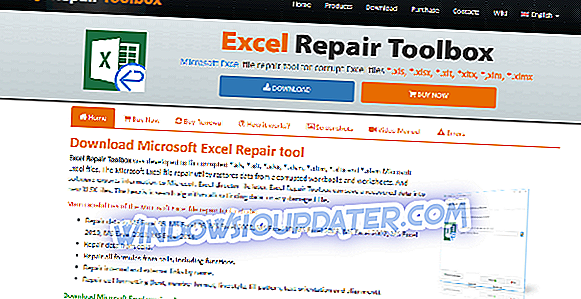
Excel Repair Toolbox er en anden stor software mulighed, der kan reparere beskadigede Excel-filer og gendanne data uden at ændre det på nogen måde. Denne software kan rette korrupte .xls, .xlt, .xlsx, .xlsm, .xltm, .xltx og også .xlam Miocrosoft Excel-filer.
Denne software scanner for eventuelle fejl i din Excel-fil og giver dig mulighed for at reparere en bred vifte af elementer - tabelformater, antal format af celler, regneark, rækkehøjder, formler, cellefarver osv.
Desværre har Excel Repair Toolbox nogle begrænsninger med hensyn til datatyper og objekter, som den kan gendanne fra en beskadiget Excel-fil. Her er et par eksempler - kan ikke reparere sorteringsindstillinger, diagrammer, betinget formatering, sammensmeltede celler, kommentarer osv.
Download Excel Repair Toolbox
- 3
Kernel til Excel Reparation
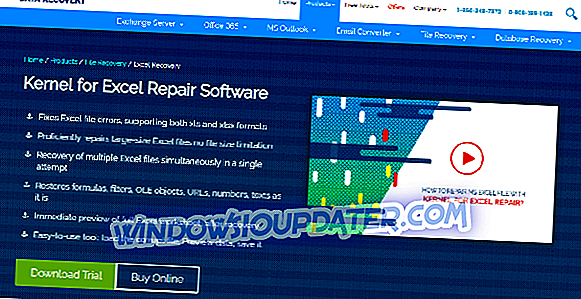
Kernel for Word er en anden meget nyttig software-mulighed, der giver dig mulighed for at løse eventuelle korruptionsfejl, der kan stoppe dig fra at få adgang til dataene i dine Excel-filer. Den har støtte til både .xls og .xlsx-formater, og har ingen størrelsesbegrænsninger på plads.
Du kan også bruge Kernel til Excel til at gendanne formler, filtre, OLE-objekter, webadresser, tal osv., Og giver dig også mulighed for at forhåndsvise de reparerede filer, inden du anvender endelige ændringer.
Dette værktøj kan med lethed reparere dine Excel-filer, uanset om korruptionen blev produceret på grund af en overskriftsfejl, Excel-filbrud osv. Du kan bruge denne software til at gendanne alle originale tekst, billeder, tal, skrifttype, farve, hyperlinks, etc.
Den brede vifte af formater, der kan gendannes med Kerner for Excel, gør det til en af de bedste software muligheder på markedet for at håndtere denne slags problemer.
Selvom du kan prøve Kernel til Excel Reparation som prøveversion for at se det, gør det, kan du kun gendanne eller reparere filer med den fulde version.
Download Kernel til Excel Reparation
- 4
Reparer mit Excel
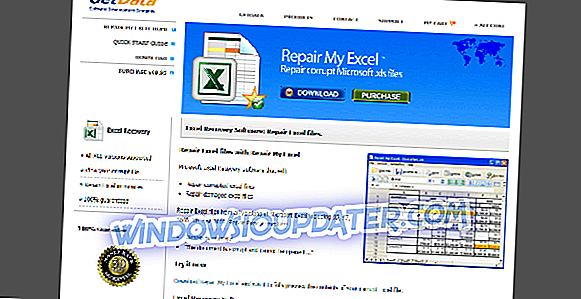
Reparation Mit Excel er en anden stor software mulighed, der giver dig mulighed for at reparere beskadigede Excel-filer og reparere dem, der dækker alle versioner af Microsoft Excel inklusive de ældre 95, 97 versioner, men også XP og 2003.
Her er en liste over de mest bemærkelsesværdige funktioner i denne software:
- Kan gendanne navne på dine regneark
- Gendanner Excel-formler
- Reparation Excel formatering - skrifttype, farve, hyperlinks, webadresser mv.
- Det giver dig mulighed for at gennemgå din fil efter genoprettelse
- Kan gemme dine Excel-gendannelsesdata yo en ny fil
Værktøjet kræver, at du køber en aktiveringskode for at kunne eksportere reparerede / gendannede Excel-filer / data.
Download Reparation mit Excel
- 5
Gendannelse til Excel
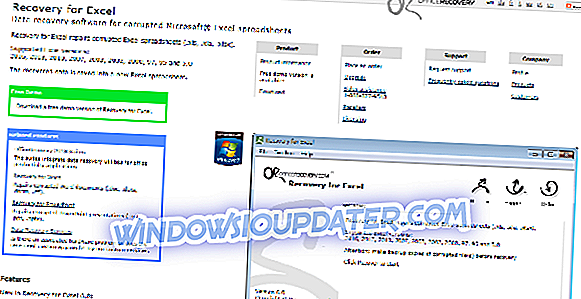
Denne software giver dig mulighed for at gendanne de data, du har inde i beskadigede Excel-dokumenter, at kunne udtrække data fra .xls, .xla og .xlsx-formater. Denne software understøtter alle versioner af Excel, der starter fra version 5.0 og afsluttes med 2016-udgaven.
Alle de gendannede data gemmes i et nyt Excel-dokument uden at foretage ændringer i den oprindelige opsætning, så du nemt kan få adgang til oplysningerne. Denne software har en smuk og brugervenlig brugergrænseflade, der giver dig mulighed for at genoprette flere filer på samme tid og endda gendanne mapper.
Denne software reparerer automatisk en lang række fejl, der kan få din Excel-fil til at blive ødelagt - løser tekst, tal, formler, filter betinget formatering, fusionerede celler, indlejrede billeder, filterindstillinger, arknavne og mange andre.
For at kunne bruge Recovery for Excel anbefales det, at du først sikkerhedskopierer dine beskadigede dokumenter på et eksternt harddisk eller en USB-stick, vælg de filer, du vil gendanne, og vælg derefter nemt et navn til eksportfilen, der indeholder alle de eksporterede data.
Gendannelse til Excel vil automatisk tilføje et 'Gendannet' tag til navnet på dit eksporterede Excel-dokument.
Download Recovery til Excel
- 6
Indbyggede løsninger til at reparere eller gendanne data fra beskadigede Excel-dokumenter

Microsoft Excel kan gendanne dine beskadigede Excel-filer ved hjælp af to hovedindbyggede løsninger.
En af dem giver dig mulighed for at reparere filen ved at søge efter fejl i dokumentet, og den anden kan hjælpe dig med at udvinde dataene fra den beskadigede fil.
Sådan kan du prøve disse metoder:
1.Open og reparation metode
- Åbn et nyt, blankt Excel-dokument
- Klik på Filer> Åbn, og find det beskadigede Excel-dokument ved at browse din computer
- Når du har fundet den beskadigede fil, skal du klikke på rullemenuen ud for knappen 'Åbn' og vælge 'Åbn og reparer'
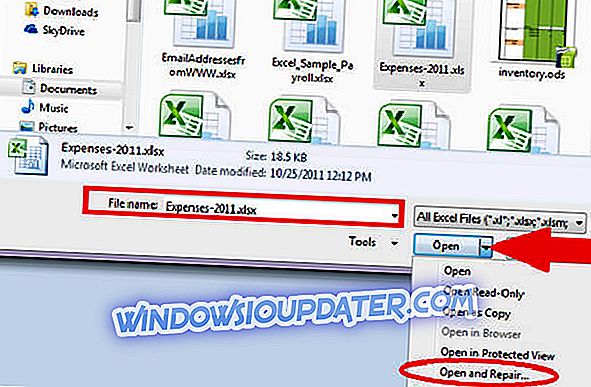
- Microsoft Excel vil nu forsøge at reparere og åbne den beskadigede fil.
Hvis denne indstilling ikke fungerede, kan du prøve denne næste løsning:
2. Uddrag data metode
- Åbn et nyt, blankt Excel-dokument
- Klik på Filer> Åbn, og find det beskadigede Excel-dokument ved at kigge på harddisken
- Når du har fundet den beskadigede fil, skal du klikke på rullemenuen ud for knappen 'Åbn' og vælge 'Uddrag data'- indstillingen.
Hvis den første 'Åbn og reparér' -metode ikke fungerede, kan du ved hjælp af den anden metode gendanne de data, der er gemt i dit Excel-dokument, og gemme det i en anden ukorrekt fil.
Konklusion
I denne artikel undersøgte vi nogle af de bedste software valgmuligheder på markedet, der giver dig mulighed for at reparere eller gendanne data fra et beskadiget Excel-dokument. De softwaremuligheder, vi præsenterede i denne liste, dækker en bred vifte af muligheder udover at genoprette de oprindelige data.
Specialiseret software giver dig mulighed for at hente dine data uden at foretage nogen form for ændringer i det originale format, kan udføre batchbehandling af Excel-dokumenter og kan også reparere en bred vifte af elementer inde i dokumentet, så du kan få adgang til det normalt.
Med de software muligheder og DIY løsninger, vi præsenterede i denne liste, vil du helt sikkert være klar til at tackle eventuelle problemer med Excel-korruption i fremtiden.
Vi ville gerne vide, hvilken software du valgte at løse dine problemer, og hvordan det fungerede for dig. Du er velkommen til at give os besked i kommentarfeltet nedenfor.
RELATEREDE GUIDER, DU TRÆDER FOR AT KONTROLLERE:
- Høj CPU brug i Excel? Vi har løsningerne til at løse det
- Sådan repareres Microsoft Excel-fejlen "For mange forskellige celleformater"
- 12 af de bedste 2019 freeware til Windows